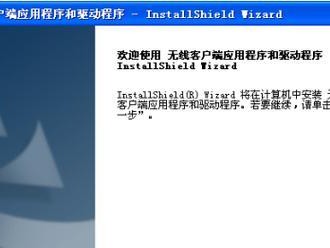如今,随着科技的飞速发展,电脑已经成为我们日常生活中不可或缺的工具。然而,随着使用时间的推移,我们的电脑可能会变得缓慢、出现故障或系统崩溃。为了解决这些问题,我们可以选择重新安装操作系统。而优盘安装系统,以其简单易行的操作和快速的安装速度,成为越来越多人的首选。本文将详细介绍以优盘安装系统的方法,帮助您轻松恢复电脑的正常运行。
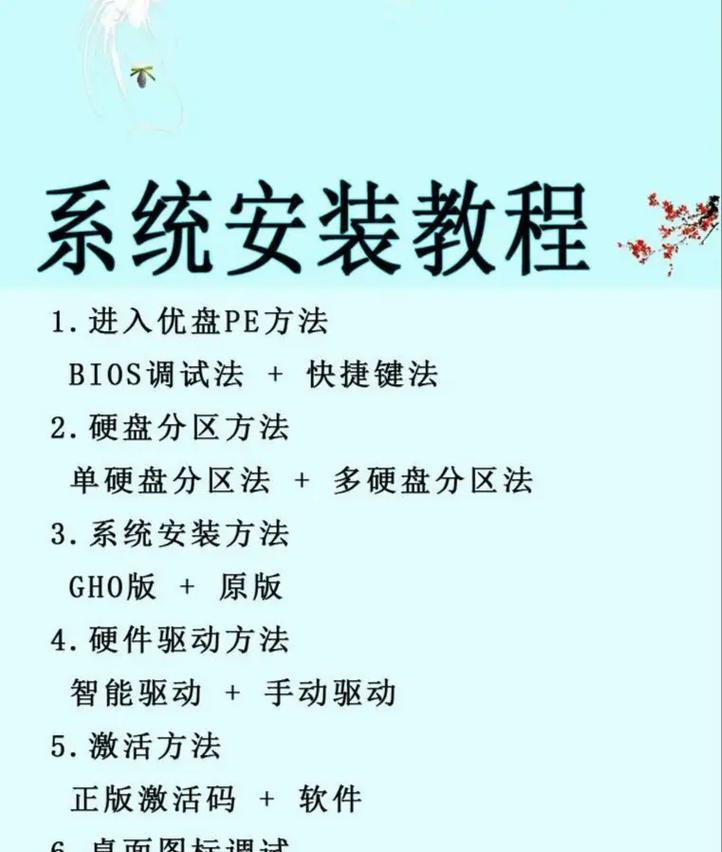
一、准备工作:获取合适的优盘和操作系统文件
在开始安装系统之前,我们需要准备一部容量足够的优盘,并下载与您电脑适配的操作系统文件。确保您选择的优盘空间充足,并且能够存储操作系统文件。
二、格式化优盘:清除数据并准备安装
将优盘连接到电脑上后,打开“我的电脑”或“此电脑”窗口,找到优盘所对应的磁盘,右键点击并选择“格式化”。选择默认的文件系统和快速格式化选项,然后点击“开始”按钮来清除优盘上的数据。
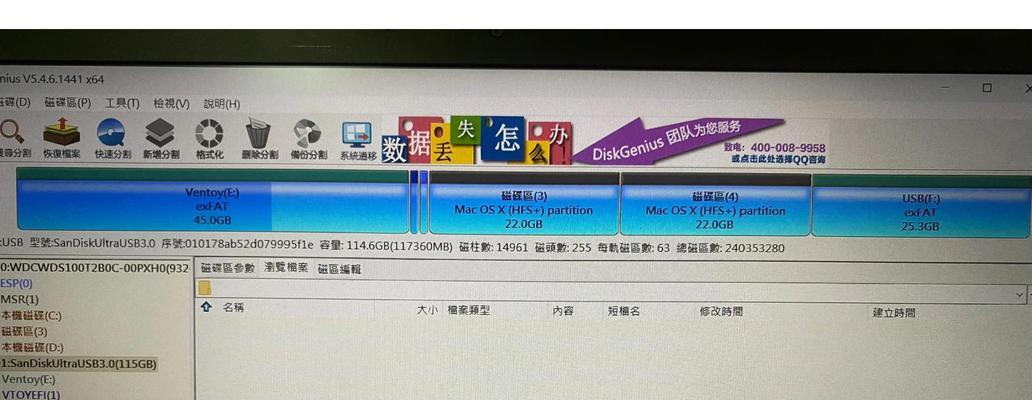
三、制作启动盘:将操作系统文件写入优盘
安装系统需要一个启动盘来引导电脑进入安装界面。打开一个可靠的优盘制作工具(如Rufus),选择您下载的操作系统文件并指定优盘作为目标设备。点击“开始”按钮,等待制作过程完成。
四、设置BIOS:将优盘作为启动设备
重启电脑,在开机过程中按下相应的按键(通常是F2、F8或Del)进入BIOS设置。在“启动顺序”或“BootOrder”选项中,将优盘移到第一位。保存设置后,退出BIOS。
五、插入优盘:准备开始安装系统
关闭电脑,将制作好的优盘插入到USB接口中。确保插入的是您刚才制作的启动盘,并确保电脑与电源连接良好。

六、开机启动:进入安装界面
重新启动电脑,此时系统将自动从优盘引导启动。您会看到一系列提示信息和进度条,等待片刻,直到进入安装界面。
七、选择语言和区域设置:根据个人偏好选择
在安装界面中,选择您喜欢的语言和区域设置,并点击“下一步”继续。
八、接受许可协议:仔细阅读并同意
阅读操作系统的许可协议,并在同意的前提下,点击“同意”按钮以继续安装。
九、选择安装方式:全新安装或升级
根据个人需要,选择全新安装或升级系统。如果您想要完全重置电脑并清除所有文件,请选择全新安装。
十、选择安装位置:指定系统安装路径
在接下来的界面中,选择您想要安装系统的磁盘,并点击“下一步”继续。注意,此操作将清除该磁盘上的所有数据,请提前备份重要文件。
十一、等待安装完成:耐心等待系统安装过程
系统会自动进行文件拷贝、设置和安装过程。这个过程可能需要几分钟到几十分钟的时间,取决于您的电脑性能和操作系统大小。
十二、设置个人账户:创建用户名和密码
在安装完成后,系统将提示您创建个人账户。输入您想要的用户名和密码,并进行必要的设置。
十三、驱动安装和系统更新:确保最佳性能
安装完成后,系统可能需要一些驱动和更新才能正常运行。通过连接网络,更新系统和安装相关驱动程序,以确保电脑的最佳性能。
十四、安装完成:享受新系统带来的便利
恭喜您,现在您的电脑已经重新安装好了操作系统。可以开始享受全新的系统带来的便利和高效。
十五、优盘安装系统,简单快捷又方便
通过本文所介绍的优盘安装系统的步骤,您可以轻松地将系统重新安装到您的电脑上。相比于传统的光盘安装方式,优盘安装系统更加便捷、快速且不易出错。不论是电脑故障修复还是系统重置,都能在短时间内完成。所以,赶紧行动起来吧,让您的电脑重焕新生!